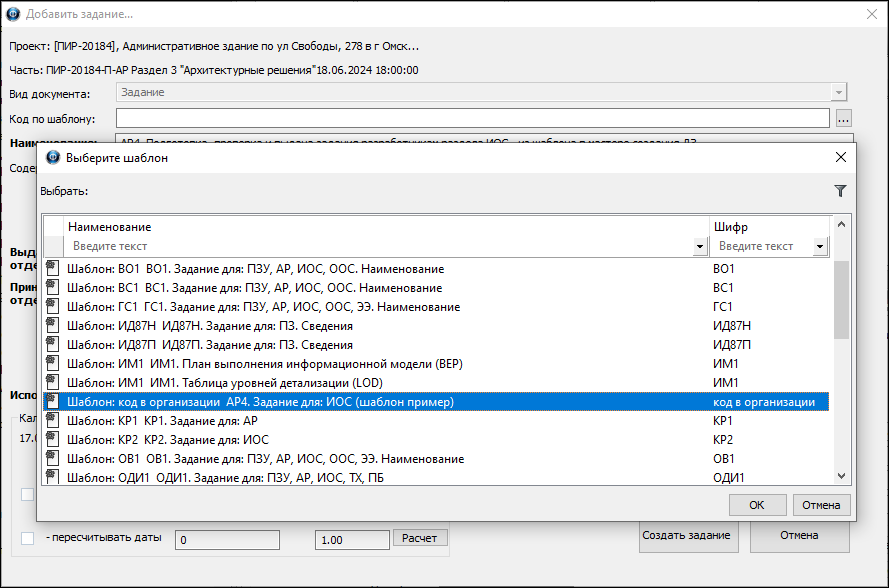Создание Документа: задания
Добавить документ: задание (сокращение - ДЗ) в состав проекта возможно как созданием нового объекта, так и использованием заранее настроенного шаблона.
Новый Документ
1. Вызвать команду ответственным разработчиком:
-
На элементе структуры проекта Работы: подразделению (не содержащей в своем составе Работы: исполнителю) вызвать контекстное меню и выбрать команду
 Добавить задание ....
Добавить задание ....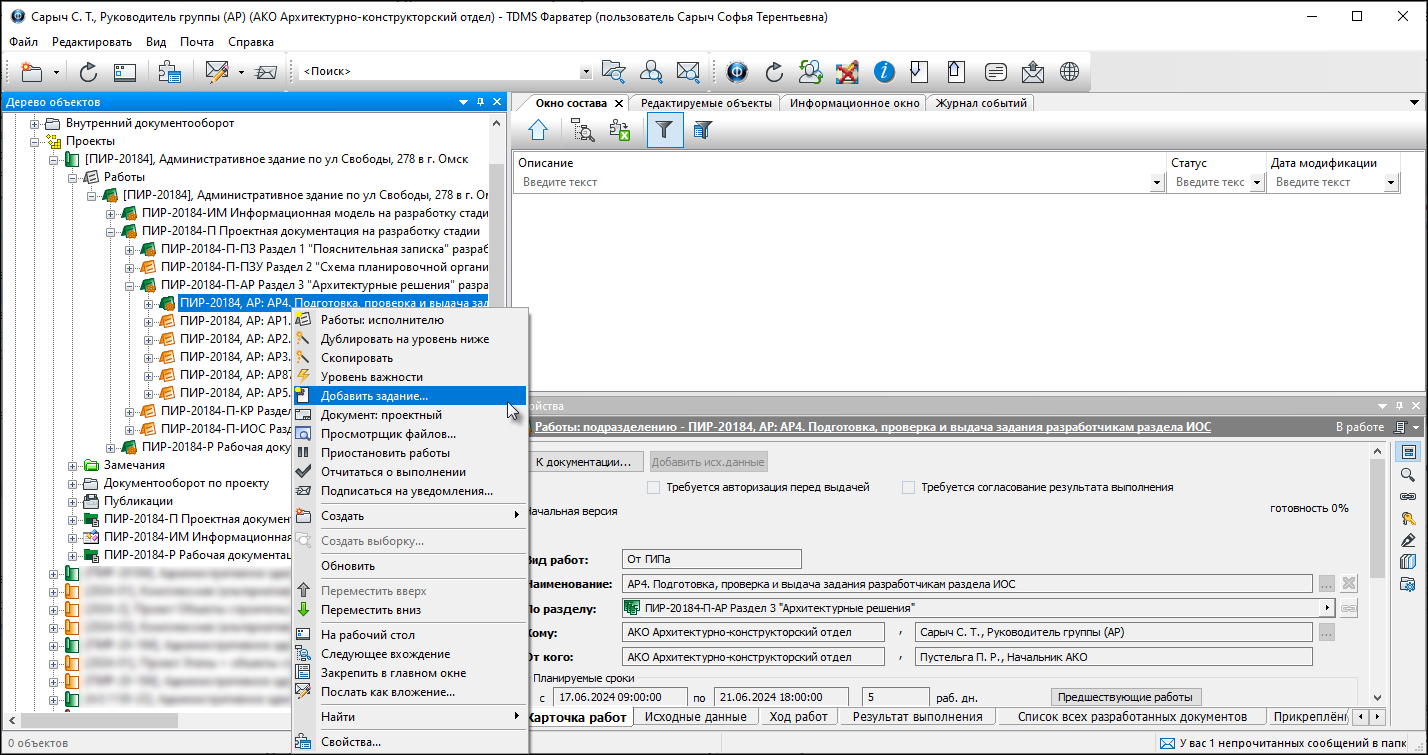
-
Выбрать команду из выпадающего списка карточки Свойств работы.
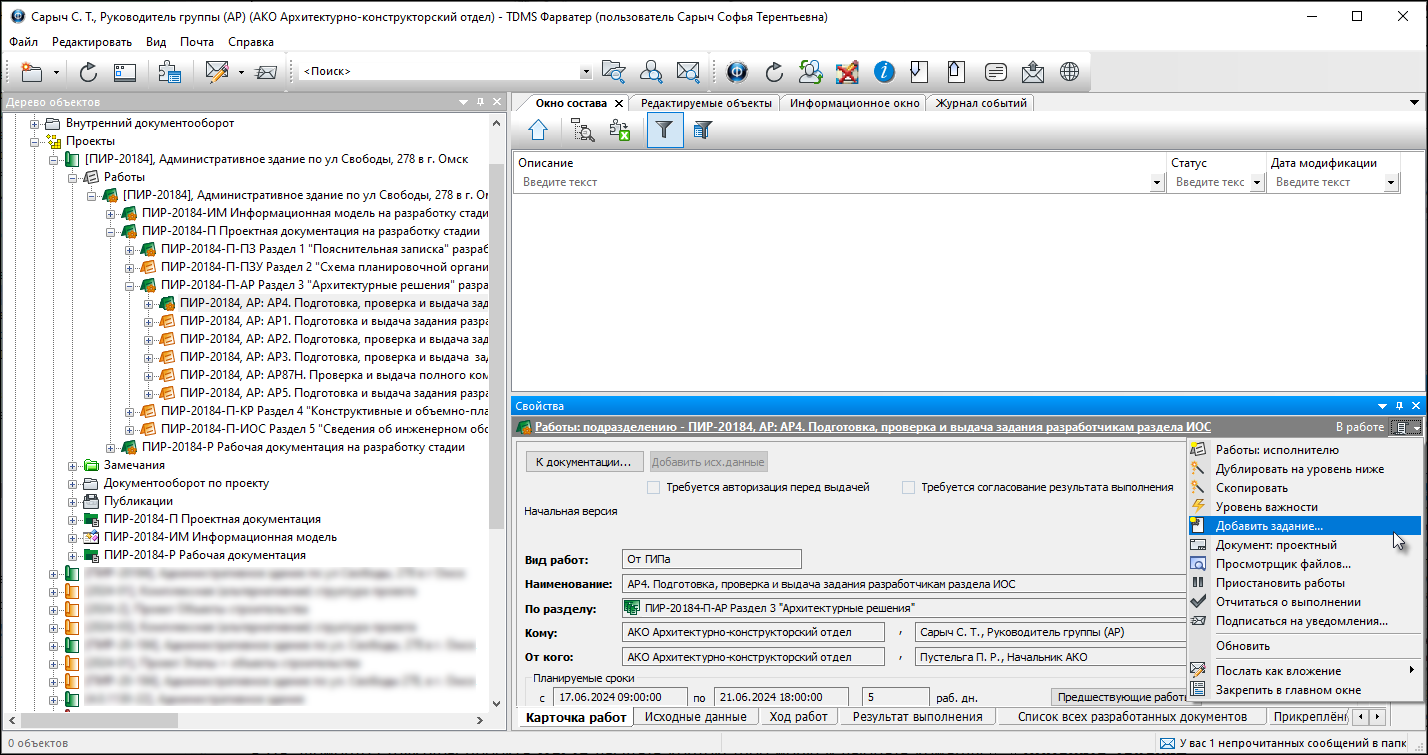
-
На элементе структуры проекта Часть вызвать контекстное меню и выбрать команду
 Добавить задание... .
Добавить задание... .
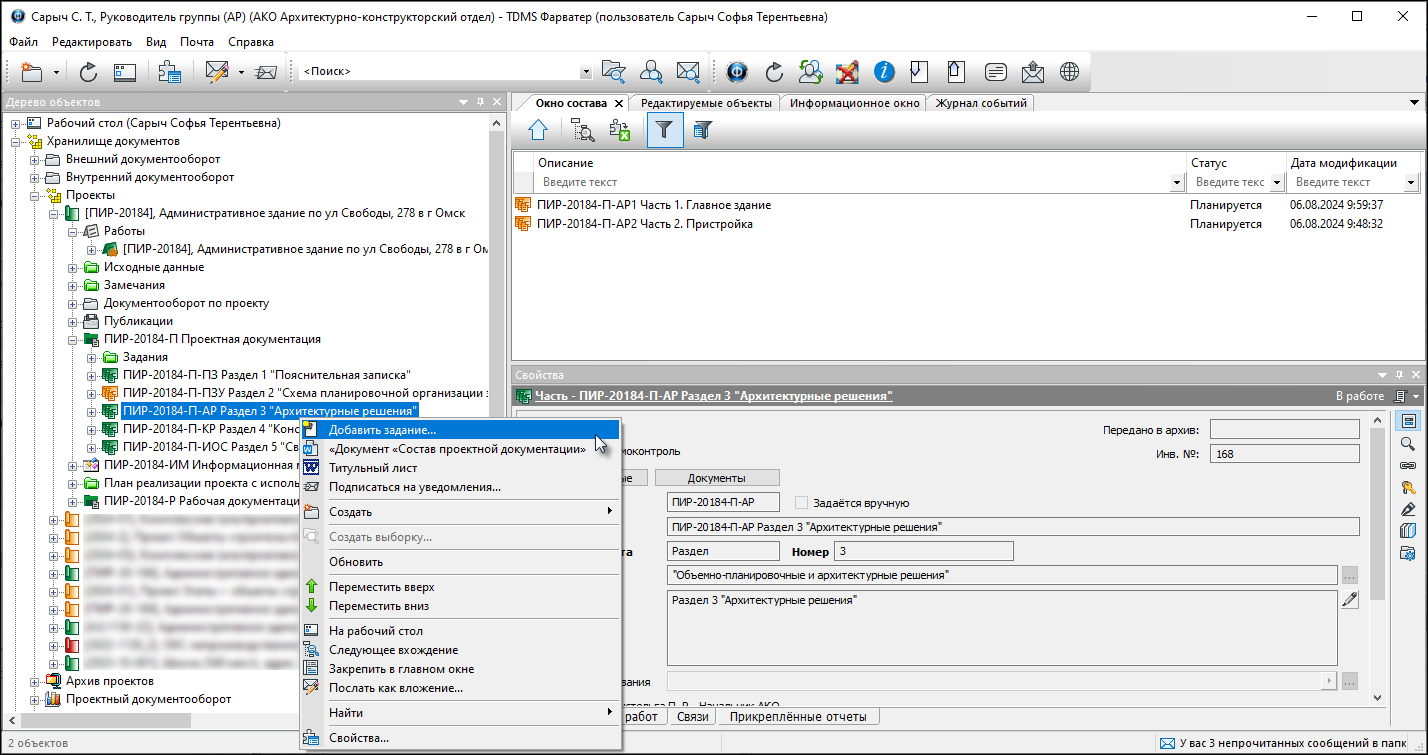
-
Выбрать команду из выпадающего списка карточки Свойств Части.
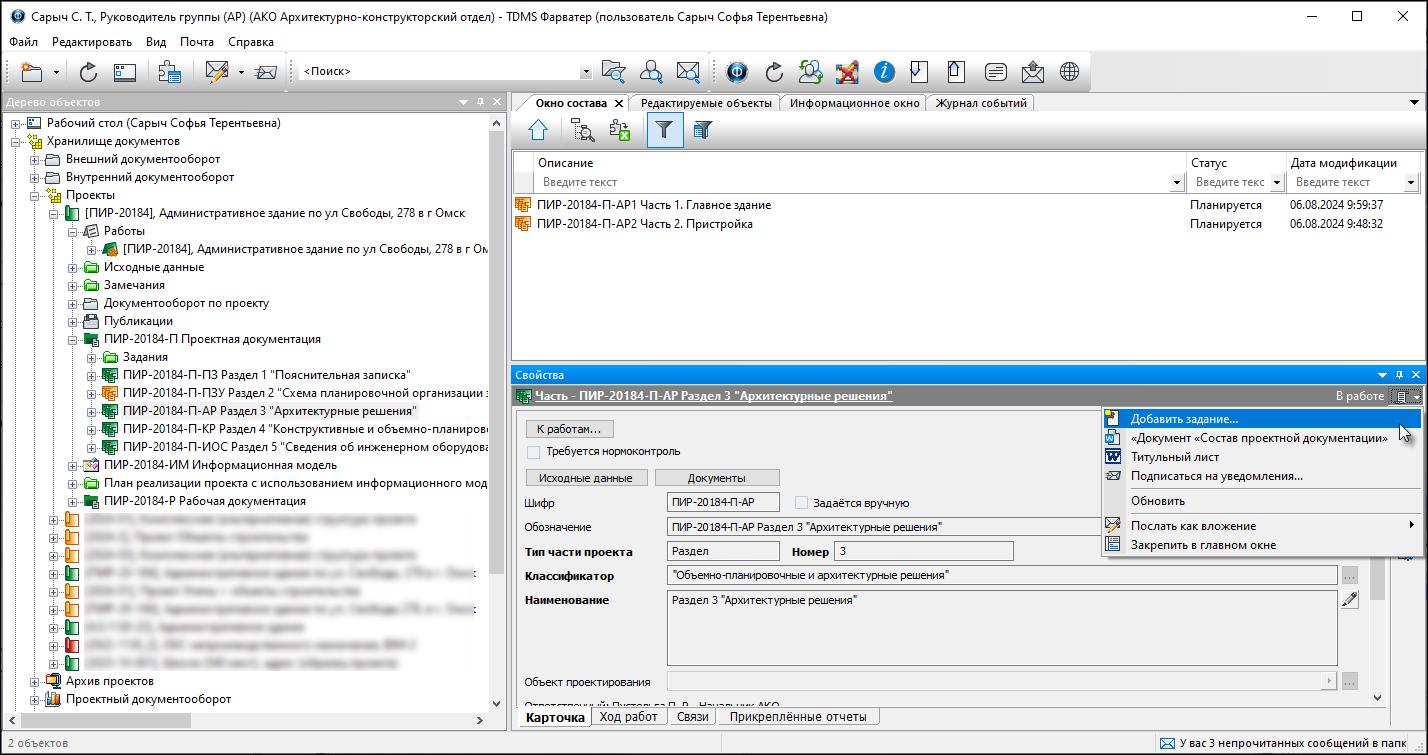
-
На элементе структуры проекта Стадия вызвать контекстное меню и выбрать команду
 Добавить задание... .
Добавить задание... .
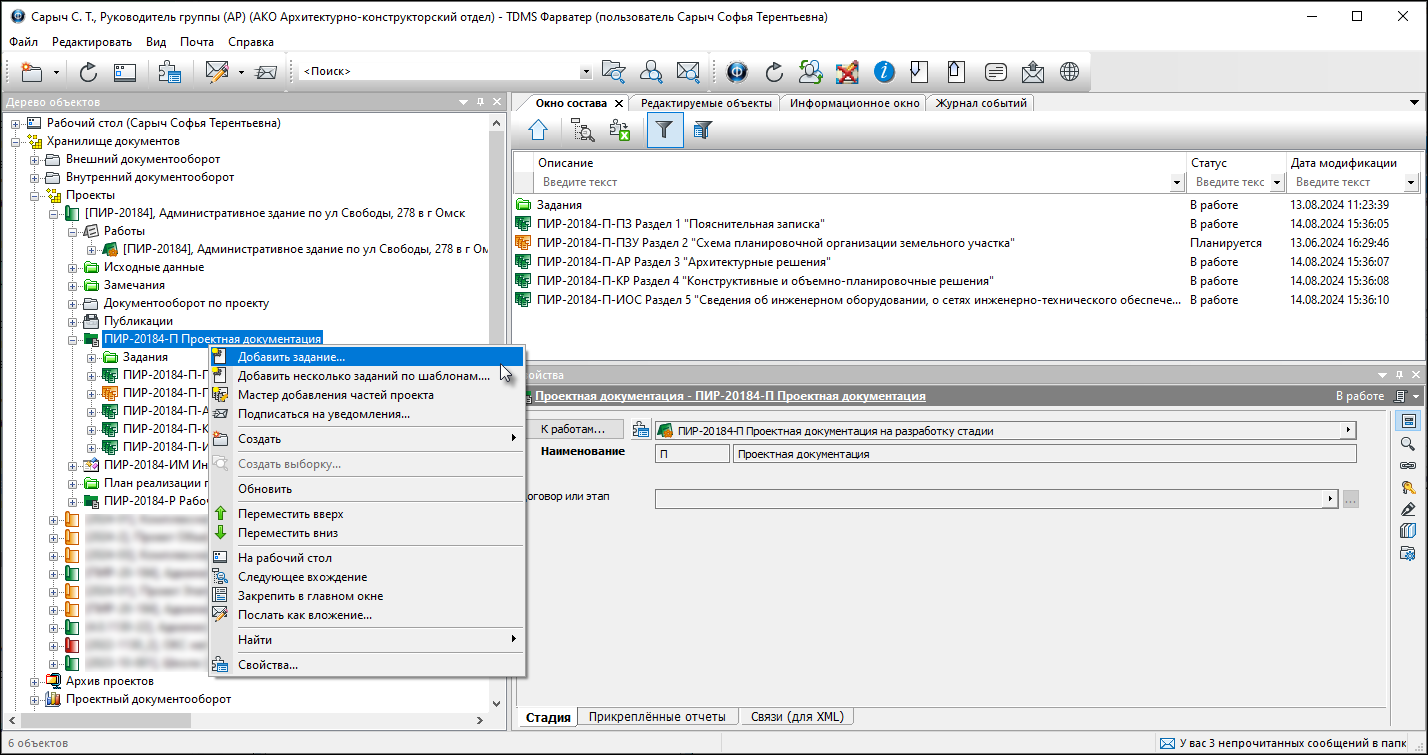
-
Выбрать команду из выпадающего списка карточки Свойств Стадии.
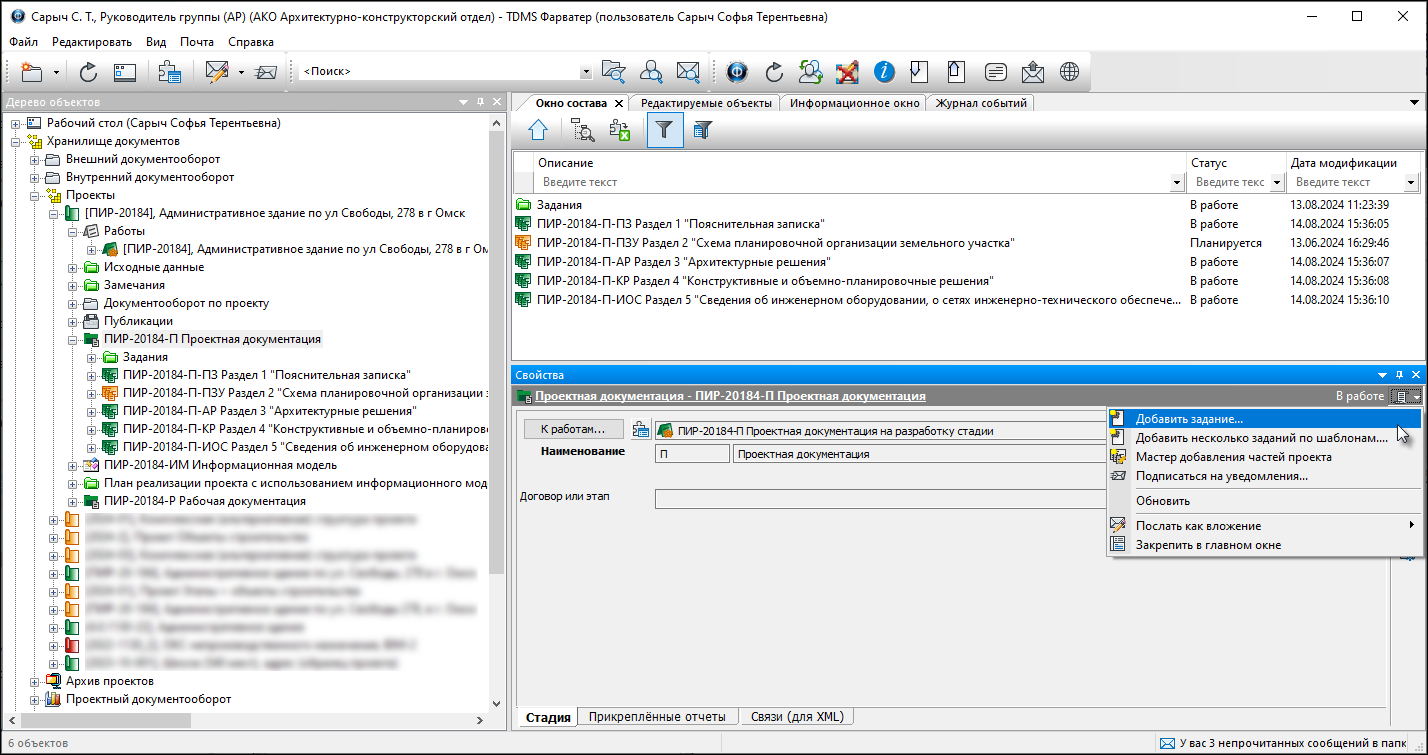
2. В диалоговом окне Создать новый документ типа ... выбрать - Документ: задание.

3. Откроется диалоговое окно (мастер) создания объекта (документа).
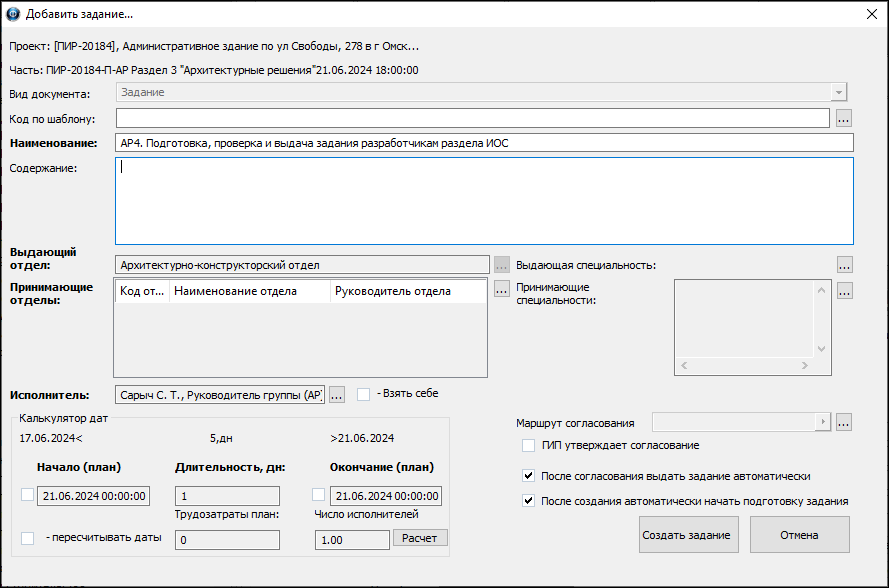
4. Ввести/отредактировать данные:
-
Вид документа - поле с видом документа (заполняется автоматически при создании объекта (документа) Документ: задание/Документ: комплексное задание);
-
Код по шаблону - поле для заполнения кода согласно стандартов принятых в Вашей организации (ввести в ручную/выбрать из заведенных в системе шаблонов Документов: заданий);
-
Наименование - краткое наименование документа (автоматически заполняется идентично наименованию Работы: подразделению при создании с работы);
-
Содержание - описание разрабатываемых/передаваемых в рамках данного Документа: задания проектных данных;
-
Сроки разработки документа - группа полей для задание плановых сроков окончания выполнения разработки/передачи Документа: задания;
-
Выдающий отдел - поле с данными об отделе разрабатывающем документ (объект) (заполняется автоматически данными ответственного сотрудника создающего Документ: задание в системе);
-
Исполнитель - поле с данными ответственного за разработку/выдачу Документа: задания (заполняется автоматически данными сотрудника создающего Документ: задание в системе);
-
Взять себе - флаг задающий ответственным исполнителем сотрудника создающего Документ: задание в системе;
-
Принимающие отделы - таблица со списком отделов в адрес которых готовится задание;
-
Маршрут согласования - маршрут (таблица со списком сотрудников) согласования разработанного/передаваемого Документа: задания (формируется автоматически по умолчанию - состоит из начальников отделов в адрес которых готовится задание);
-
ГИП утверждает согласование - флаг задающий требование согласования разрабатываемого/передаваемого документа, по мимо принимающих данный документ начальников отделов и иных специалистов (маршрут согласования), у ГИПа;
-
После согласования выдать задание автоматически - флаг автоматизирующий процесс выдачи, по результатам положительного согласования маршрута, разрабатываемого/передаваемого документа в принимающие отделы без участия (запуска команды выдачи) ответственным исполнителем;
-
После создания автоматически начать подготовку задания - флаг автоматизирующий процесс принятия в работу Документа: задания, связанных с ним Работ (минуя запуск команд выдачи/принятия - автопереход из статуса Планируется в статус В работе) для сотрудника являющегося автором создаваемого объекта (документа) и ответственным исполнителем в одном лице.
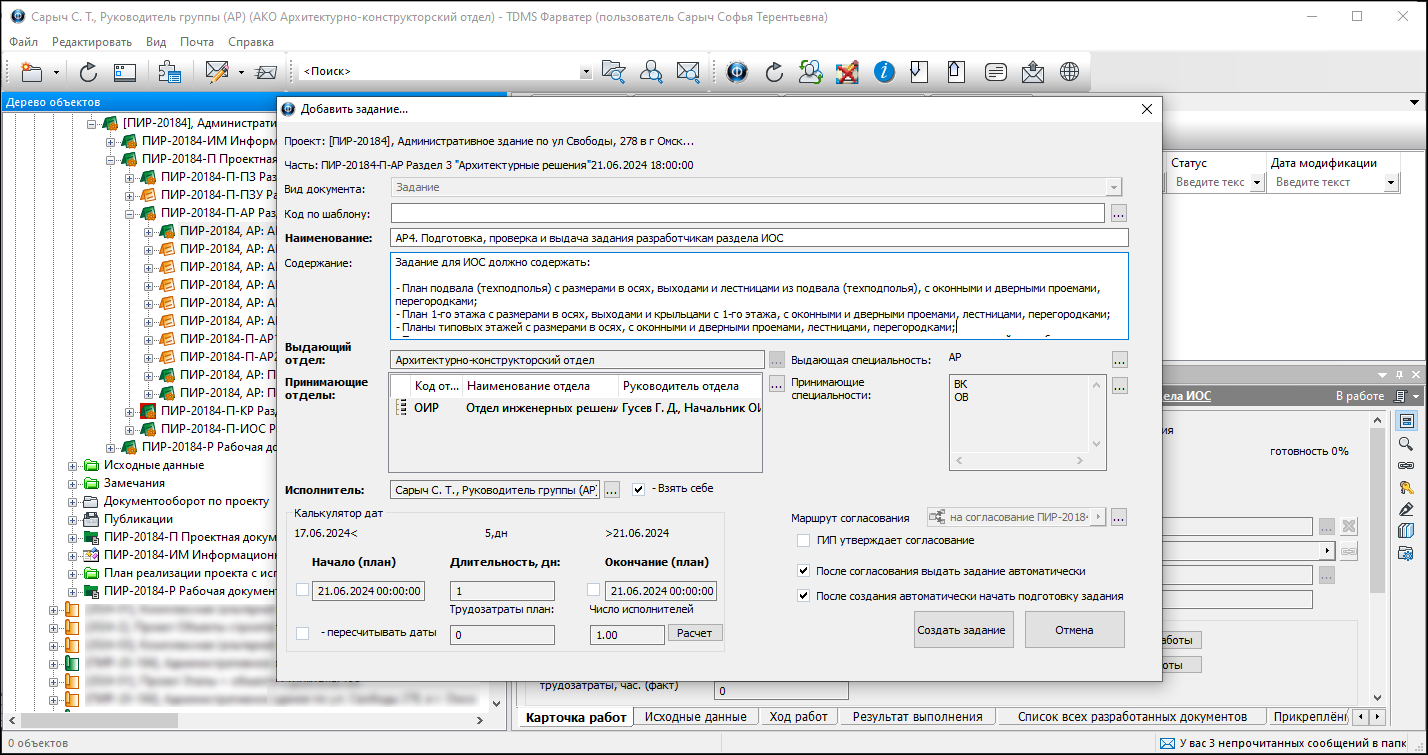
5. Созданный Документ: задание будет размещен в составе: Стадия в рамках которой создается документ/ Задания/ Задания смежным отделам/ Папка выдающего документ отдела.
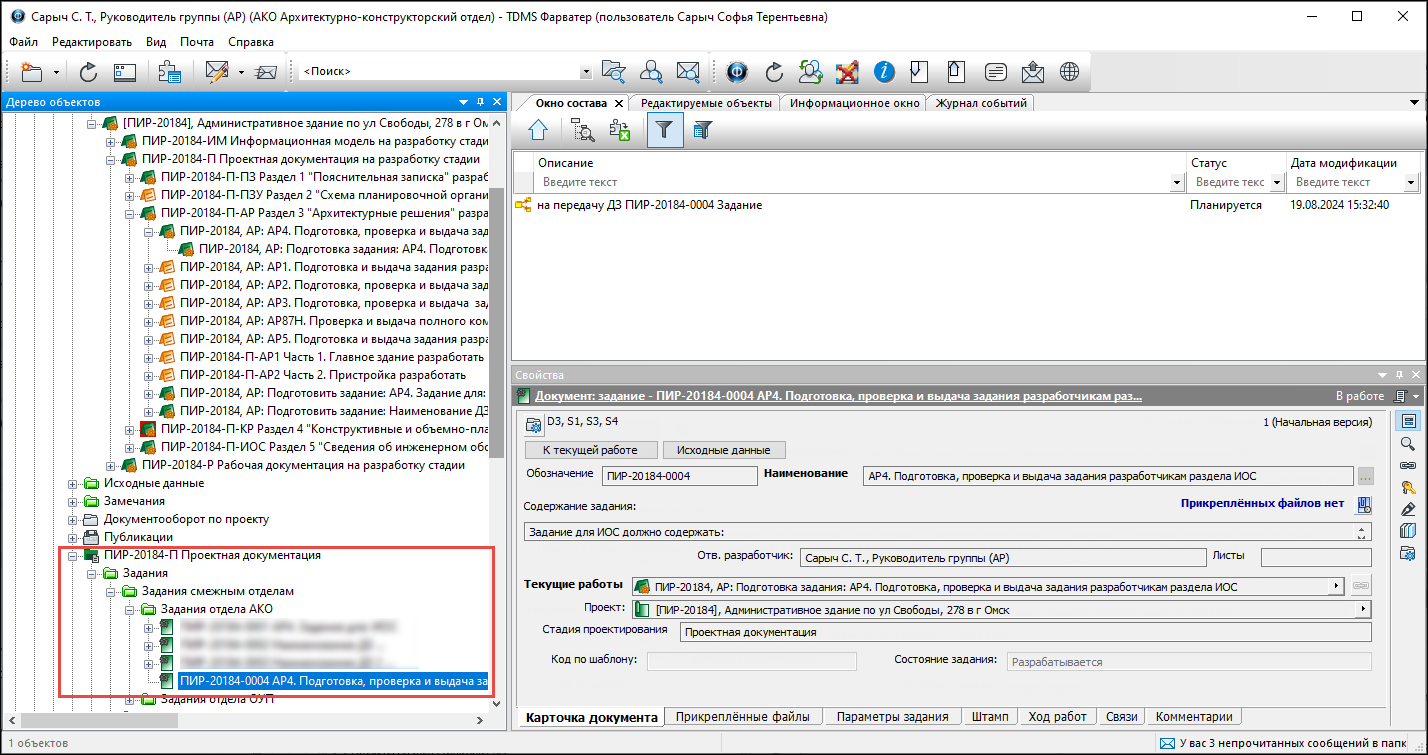
Ответственный разработчик информируется системой о поступившем в его адрес Документе: задании (в примере автор и исполнитель один и тот же сотрудник), Документ: задание/ Работа: исполнителю (формируется автоматически при создании документа) приняты в работу - статус В работе (установлен флаг при создании - После создания автоматически начать подготовку задания).
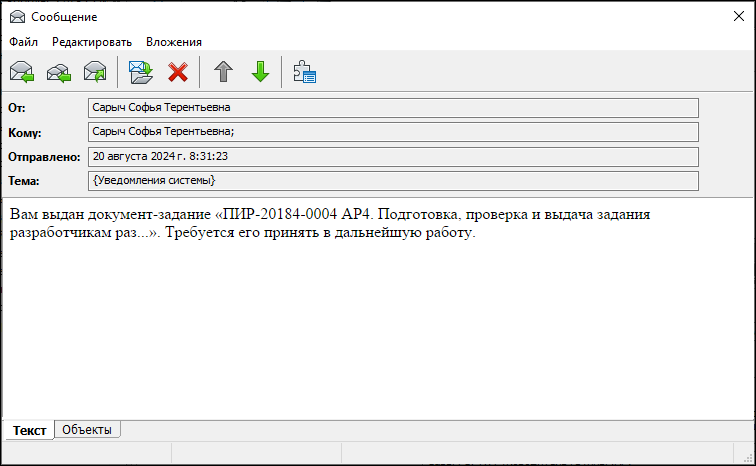
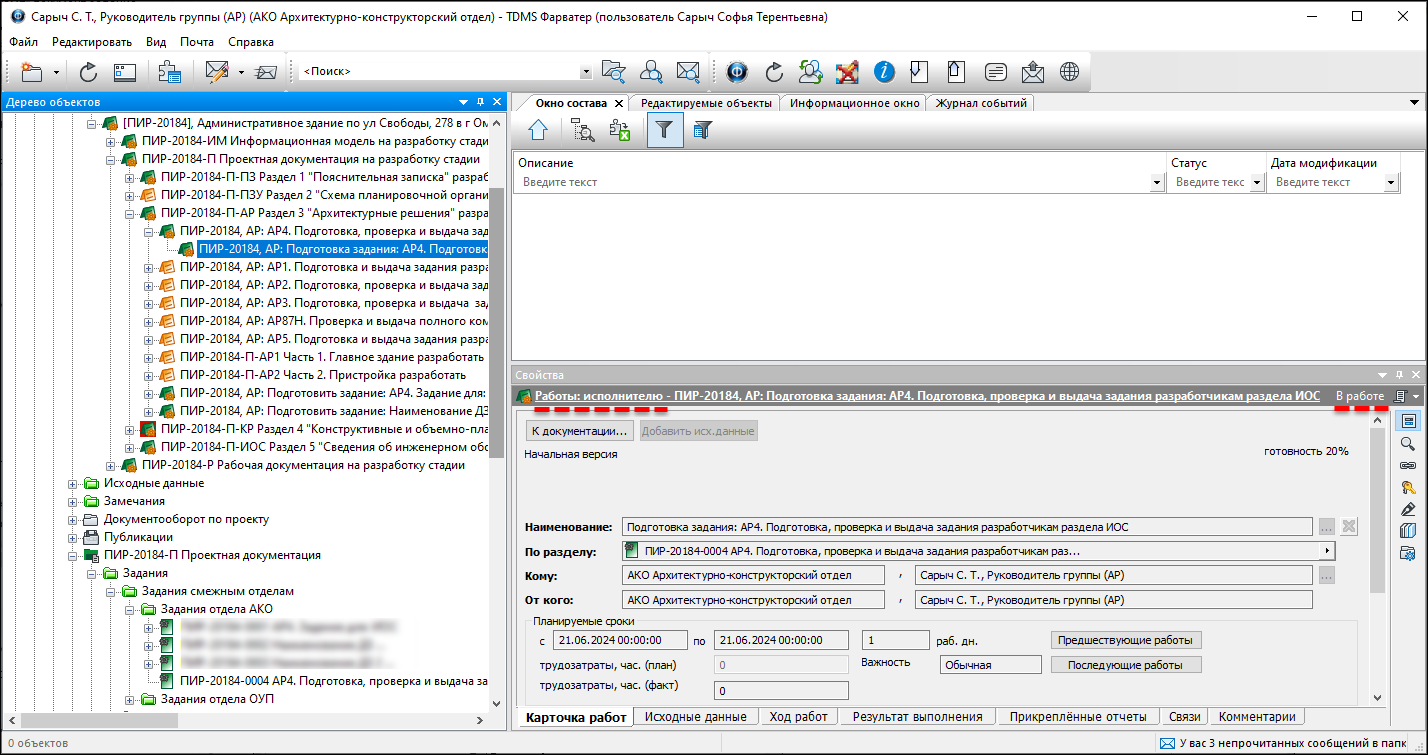
Документ по шаблону (команда Выбрать поля Код по шаблону)
1. Вызвать команду в диалоговом окне ("мастере") создания Документа: задания.
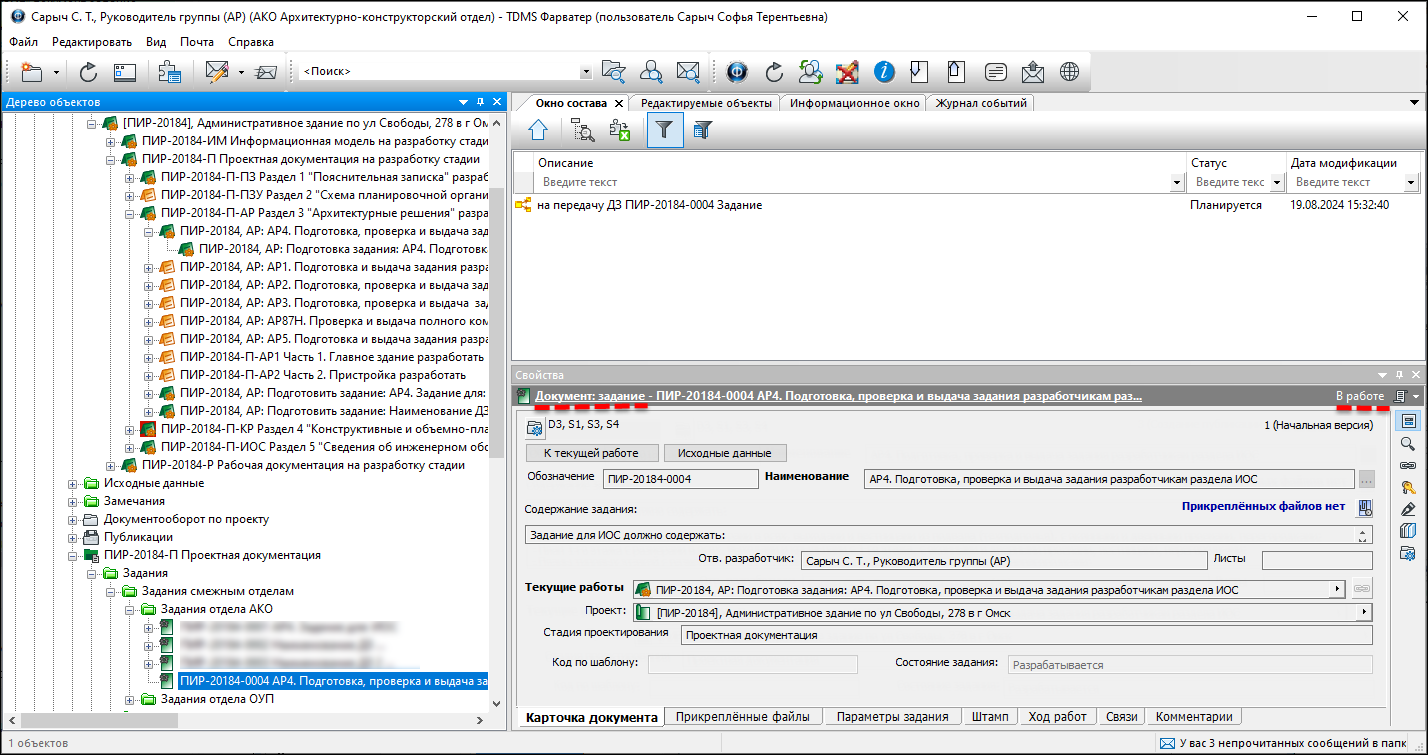
2. В диалоговом окне Выберите шаблон указать требуемый.
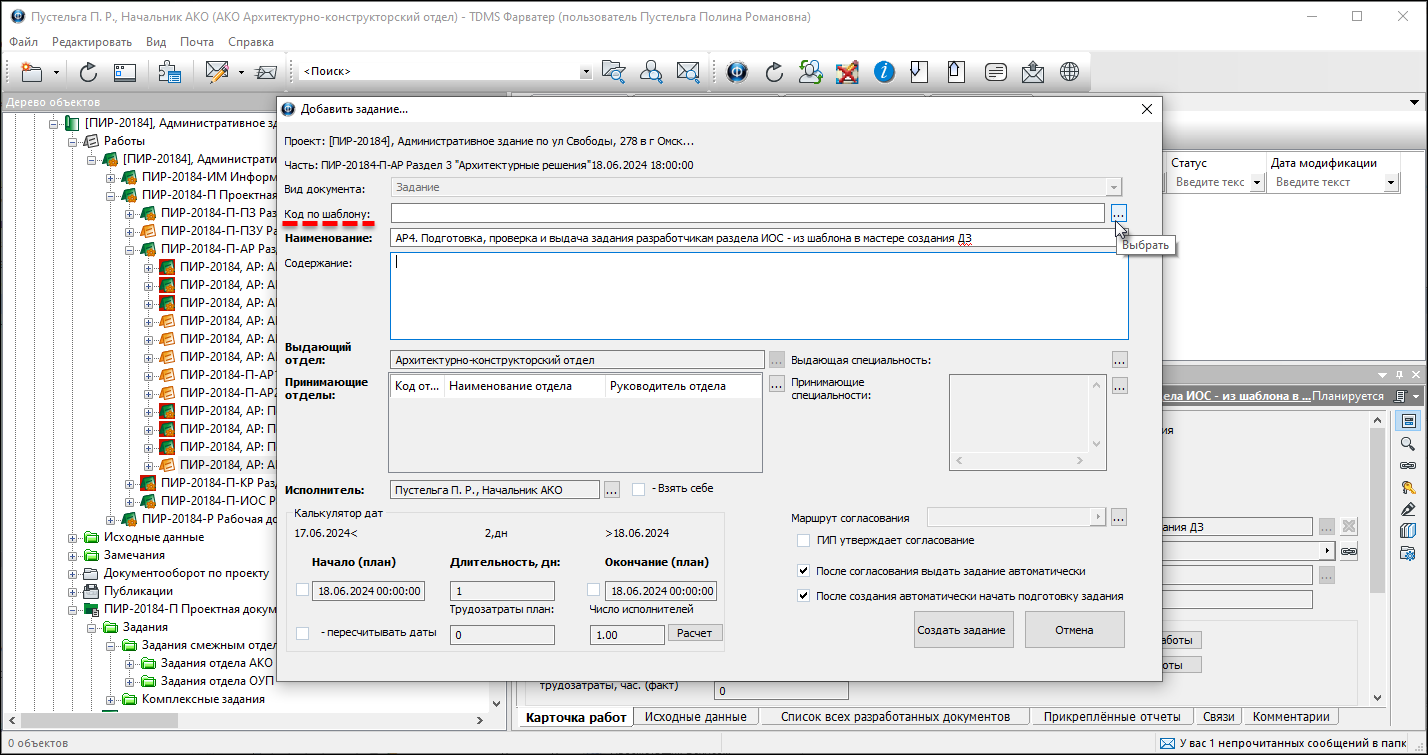
Поля в "мастере" (Код по шаблону, Наименование, Содержание, Принимающие отделы, Маршрут согласования) создания Документа: задания заполняются согласно выбранного шаблона. Отредактировать - при необходимости.